【No Music, No スマホ】スマートフォンでの音楽再生時に歌詞を表示させる、iTunesでの歌詞自動登録方法
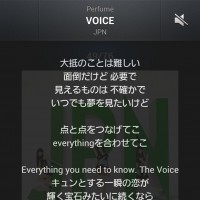
アートワークの登録が終わったら、次は歌詞だ。iTunes上で歌詞の登録を行っておけば、スマートフォンへ楽曲を転送した際、スマートフォン上での音楽再生時にも歌詞が表示されるようになる。カラオケなどの練習にも利用できるぞ。
iTunesへの歌詞登録は、手動で行ってもよいのだが、Windows用のフリーソフト「Lyrics Master」を使えば、簡単かつスピーディーだ。iTunesで曲を再生させるだけで、「Lyrics Master」がその曲の歌詞を自動で検索してダウンロードし、登録してくれる。あとはアートワーク登録の場合と同様、歌詞を登録した曲をスマートフォンに再度転送すれば、スマートフォン上での再生時に歌詞が表示されるようになるのだ。
歌詞の自動検索&登録が可能な「Lyrics Master」を導入
・Lyrics Master – Liquid Melody
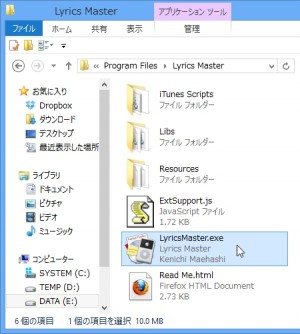 「Lyrics Master」を作者サイトからダウンロードして解凍。解凍してできたフォルダを、「C:\Program Files」など適当なフォルダにコピーして「LyricsMaster.exe」を起動する。
「Lyrics Master」を作者サイトからダウンロードして解凍。解凍してできたフォルダを、「C:\Program Files」など適当なフォルダにコピーして「LyricsMaster.exe」を起動する。
 初回起動時には設定を行う。指示に従って「次のページ」をクリックしていき、「検索サイトの設定」で、自分がよく聴く音楽に合わせた項目にチェックを入れよう。
初回起動時には設定を行う。指示に従って「次のページ」をクリックしていき、「検索サイトの設定」で、自分がよく聴く音楽に合わせた項目にチェックを入れよう。
iTunesと「Lyrics Master」で歌詞を自動検索&登録させる
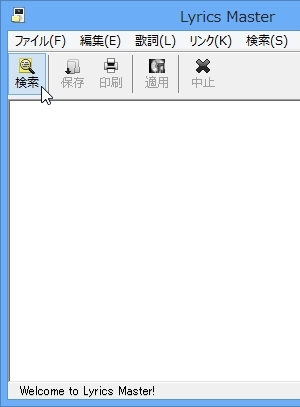 「Lyrics Master」を起動し、メインウインドウの「検索」をクリック
「Lyrics Master」を起動し、メインウインドウの「検索」をクリック
 「歌詞検索」ウインドウが表示される。「iTunes連携」をクリック。iTunesが起動されていない場合は自動起動されるので少し待つ。
「歌詞検索」ウインドウが表示される。「iTunes連携」をクリック。iTunesが起動されていない場合は自動起動されるので少し待つ。
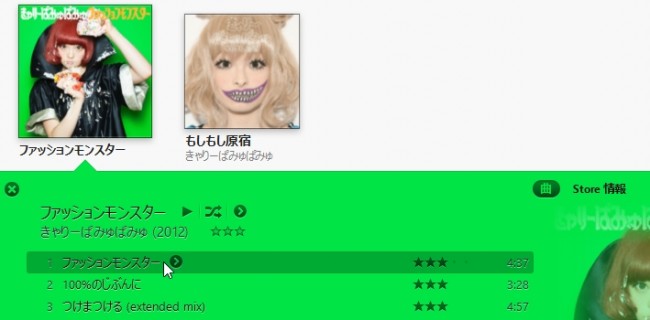
iTunes上で、歌詞を登録したい曲を再生させる。
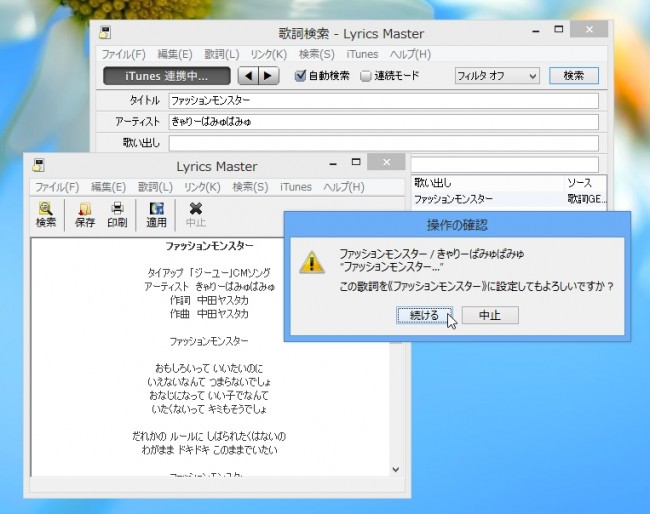
「Lyrics Master」が自動で歌詞を検索してくる。「Lyrics Master」が、「この歌詞で間違いないはず」と自動判定した場合には、「この歌詞を設定してもよろしいですか?」と表示される。「続ける」で自動登録が行われる。
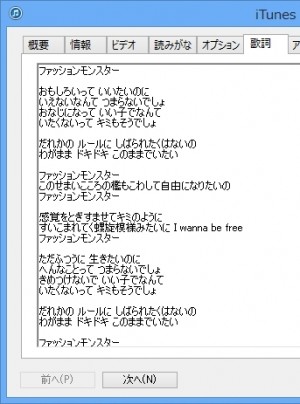 登録された歌詞は、iTunes上だと、曲の右クリックメニュー「プロパティ」の「歌詞」タブに表示される。PC上で歌詞を確認したい場合はこの機能を利用しよう。
登録された歌詞は、iTunes上だと、曲の右クリックメニュー「プロパティ」の「歌詞」タブに表示される。PC上で歌詞を確認したい場合はこの機能を利用しよう。
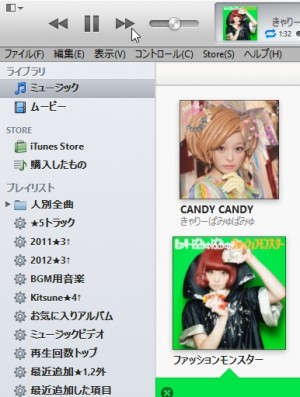 「Lyrics Master」は、常に「今再生されている曲に歌詞が登録されているか」を調べ、登録されていない場合には自動で歌詞を検索する仕組みだ。次のトラックにも歌詞を登録したいのであれば、iTunes上で「次へ」ボタンをクリック。
「Lyrics Master」は、常に「今再生されている曲に歌詞が登録されているか」を調べ、登録されていない場合には自動で歌詞を検索する仕組みだ。次のトラックにも歌詞を登録したいのであれば、iTunes上で「次へ」ボタンをクリック。
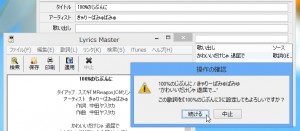 次の曲に送ると、自動で次のトラックの歌詞が検索され、先ほど同様に表示されるはず。この要領で歌詞をどんどん登録していけば、「アルバム全曲に歌詞を登録する」などの作業も簡単だ。
次の曲に送ると、自動で次のトラックの歌詞が検索され、先ほど同様に表示されるはず。この要領で歌詞をどんどん登録していけば、「アルバム全曲に歌詞を登録する」などの作業も簡単だ。
 誤った歌詞が表示されている場合は、「中止」で自動登録をキャンセルし、リスト上から手動で正しい歌詞を選択すればよい。
誤った歌詞が表示されている場合は、「中止」で自動登録をキャンセルし、リスト上から手動で正しい歌詞を選択すればよい。
登録された歌詞をスマートフォン上で確認する
PC上で歌詞登録が終わったら、アートワーク登録の場合と同様、歌詞を登録した曲を再度スマートフォンに転送すればよい。電車の中などで最新曲を聴きながら歌詞を確認し、覚えることができるぞ。
・Poweramp Music Player (Trial) – Google Play の Android アプリ
・Poweramp Full Version Unlocker – Google Play の Android アプリ
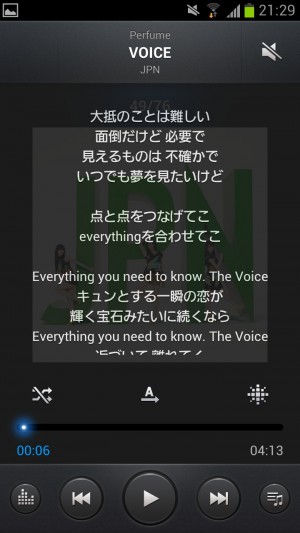 歌詞を表示させる方法は、スマートフォンに搭載されている音楽プレイヤーによって異なる。多くの場合は、普通に音楽を再生させるだけで、または、再生中にアートワーク部分をタップすることで、歌詞が表示されるはずだ。
歌詞を表示させる方法は、スマートフォンに搭載されている音楽プレイヤーによって異なる。多くの場合は、普通に音楽を再生させるだけで、または、再生中にアートワーク部分をタップすることで、歌詞が表示されるはずだ。
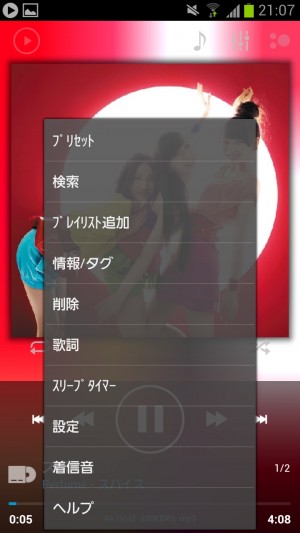
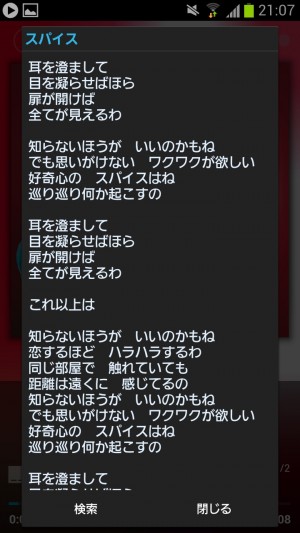
あんスマの2012年ベスト音楽プレイヤー「PowerAmp」の場合は、再生中にメニューボタン「歌詞」で歌詞が表示される。また、「PowerAmp」自体にも歌詞自動取得機能があるのだが、邦楽にはイマイチ弱い上に、有料のプラグインが別途必要だ。「PowerAmp」ユーザーも、このページ通り「Lyrics Master」を使うのがオススメ。
目次
関連記事

【No Music, No スマホ】スマートフォンでの音楽再生時にもアルバムカバーを「アートワーク」として表示させる方法

【Poweramp】アートワーク&歌詞をアプリ上で検索して表示

【No Music, No スマホ】「iSyncr」でiTunes内のプレイリストとスマートフォンを、無線LAN経由で自動同期させる

【No Music, No スマホ】フリーソフト「Voralent Broadway」やアプリでアートワーク検索&登録を半自動化させる

【No Music, No スマホ】iTunesに保存されている全ての音楽をスマートフォンに転送し、スマートフォン上で再生する方法

【No Music, No スマホ】買ってきたCDなど、iTunesに新しく登録した音楽をスマートフォンに転送して再生する方法

【No Music, No スマホ】「スマートプレイリスト」でスマートフォンへの音楽転送をほぼ完全に自動化する応用テク

【No Music, No スマホ】PCにスマートフォン用ドライバを導入し、PCからスマートフォンへの音楽転送の準備を整える

【特集まとめ】No Music, No スマホ!! スマートフォンをiPod代わりに使う簡単&厳選テク
2012年12月16日22時00分 公開 | カテゴリー: マルチメディア | キーワード:アプリ, チップス, 特集 | Short URL
ツイート
最新記事
- 肩に乗せるだけで音に包まれる!ウェアラブルネックスピーカー!
- 枕の下に置くピロースピーカー!Bluetooth接続でスマホから音楽を流しながら寝れる!
- 腕に巻いて使えるウェアラブルスピーカー!IPX6防水で急な雨にも安心!
- ミニモバイルバッテリーの新定番!折りたたみ式のLightningコネクター搭載!
- コネクター搭載の3in1モバイルバッテリー!iPhoneもAndroidもおまかせ!
- ケーブル不要でiPhoneもApple Watchも!5000mAhの大容量モバイルバッテリー!
- TSAロック付きスーツケースベルト! 頑丈なロックフックで安心な旅行を!
- 4in1の大容量モバイルバッテリー!スマホもタブレットもゲーム機も!
- 10000mAh大容量ワイヤレスモバイルバッテリー!Apple Watchの充電も出来る!
- コンパクトな手のひらサイズ。だけど、かなりタフ!どこでも使えるバックハンガー!
- ダンボールを挿すだけ!持ち運び出来るダンボールストッカー!
- コンパクトで高品質なケーブル!6in1のユニークデザインなケーブル!
- 洗練されたシンプルなボディバッグ!自由で快適な背負い心地!
- リラックスして座りやすい座椅子!回転するのでパソコンや読書等に最適!
- ゆったりくつろげる、至福の時間!肘つき座椅子!
- 究極進化、三刀流座椅子!ソファの座り心地みたいな回転座椅子!
- 磁力で自分でまとまる!フラット平形タイプのUSB-Cケーブル!
- 首と肩がホッとする枕!首肩温め機能でじんわり温まる!
- USB-Cケーブルだけで使える!アイリスオーヤマ製の27インチモニター!
- 15000mAh大容量モバイルバッテリー!ケーブル内蔵&プラグ付き!
- iPad専用磁気充電式タッチペン!ワイヤレス充電可能なスタイラスペン!
- 寒い季節には欠かせないアイテム!ドリンクを温められるカップウォーマー!
- ワンタッチで飲み物を温められる!デスクで使うのに最適!
- 柔らかい感触!心地良いさわり心地の充電式カイロ!
- 3in1防災対策の充電式カイロ!寒い季節を心地よく、あたたかく過ごそう!
- つけたら2秒ですぐ暖かい!2個セットの充電式カイロ!
- 左の手のひらにフィット!操作しやすいのせ心地のトラックボールワイヤレスマウス!
- 大容量収納可能なビジネスリュック!充実のポケット数!
- 通勤が快適な薄型なのに大容量!ノートパソコンも安全に収納!
- シンプルで洗練されたデザイン!どんな服装にも似合うビジネスリュック!

 【まとめ】Fireタブレットをさらに楽しめる必携アプリ
【まとめ】Fireタブレットをさらに楽しめる必携アプリ まとめ買いがお得なアプリストア専用「Amazonコイン」
まとめ買いがお得なアプリストア専用「Amazonコイン」 グラフィック性能は2倍以上!新旧「Fire HD 10」の処理性能をベンチマーク比較
グラフィック性能は2倍以上!新旧「Fire HD 10」の処理性能をベンチマーク比較 Amazonプライムはドコモやauならクレカ無しでも利用可能!
Amazonプライムはドコモやauならクレカ無しでも利用可能! Amazonプライム会費がギフト券だけでも支払い可能に!(ただし無料体験不可)
Amazonプライム会費がギフト券だけでも支払い可能に!(ただし無料体験不可) 【特集】開発者でない人でも役立つ機能が満載!!USBデバッグ接続を徹底活用せよ
【特集】開発者でない人でも役立つ機能が満載!!USBデバッグ接続を徹底活用せよ ダイソーの「積み重ね整理棚」はFireタブレットを枕の上に固定するのに最適!
ダイソーの「積み重ね整理棚」はFireタブレットを枕の上に固定するのに最適! かわいいキャラが憂鬱な気分を癒してくれるパズルゲーム特集
かわいいキャラが憂鬱な気分を癒してくれるパズルゲーム特集 2000円を切るスマート赤外線リモコンで家電をスマートホーム化!!
2000円を切るスマート赤外線リモコンで家電をスマートホーム化!! Amazon開発者アカウントを作成してAlexaスキルを自作しよう
Amazon開発者アカウントを作成してAlexaスキルを自作しよう FireタブレットでYouTubeを見るなら「NewPipe」
FireタブレットでYouTubeを見るなら「NewPipe」 8コア2GHzに高速化したAmazon「Fire HD 10」の新モデルが登場!
8コア2GHzに高速化したAmazon「Fire HD 10」の新モデルが登場! ポイント還元付きでお得なAmazonギフト券のチャージタイプ
ポイント還元付きでお得なAmazonギフト券のチャージタイプ Amazon「Fire HD 8」タブレットにNewモデルが登場!
Amazon「Fire HD 8」タブレットにNewモデルが登場! 「Fire HD 10」は擬似的な筆圧検知が可能でスケッチブック代わりに最適
「Fire HD 10」は擬似的な筆圧検知が可能でスケッチブック代わりに最適
あんスマソーシャルアカウント